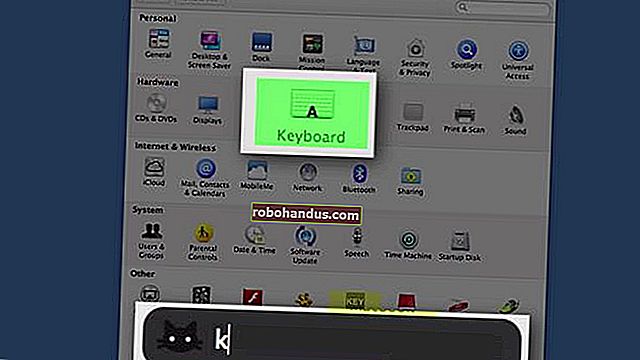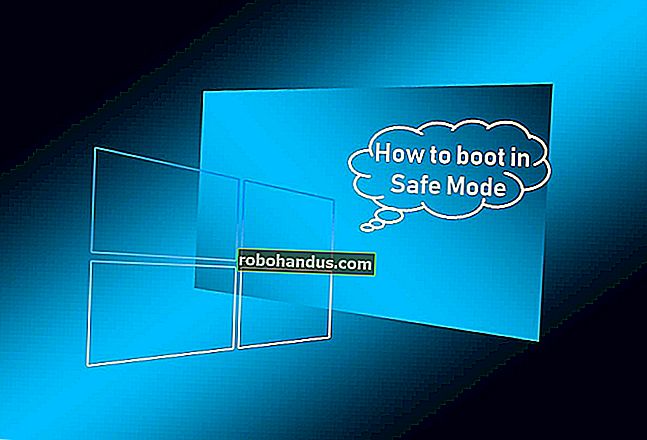كيفية تمكين أو تعطيل شاشة اللمس بجهاز الكمبيوتر الخاص بك في نظام التشغيل Windows 10

نحن جميعًا على دراية بالأجهزة اللوحية التي تعمل باللمس ، ولكن بعض أجهزة الكمبيوتر المحمولة بها أيضًا شاشات تعمل باللمس. نعتقد أنها مفيدة جدًا ، ولكن إذا كنت تميل إلى استخدام الكمبيوتر المحمول مع لوحة المفاتيح القياسية ومجموعة الماوس ، فيمكنك تعطيل شاشة اللمس على جهاز Windows 10 الخاص بك بسهولة تامة.
ذات صلة: أجهزة الكمبيوتر المحمولة التي تعمل باللمس ليست مجرد وسيلة للتحايل. إنها في الواقع مفيدة
ربما تُظهر لشخص ما كيفية القيام بشيء ما على الكمبيوتر المحمول الخاص بك وينتهي بك الأمر بلمس الشاشة والقيام بشيء غير مقصود. أو ربما لا تستخدم شاشة اللمس. سيكون من المفيد أن تتمكن من تعطيل شاشة اللمس ، حتى مؤقتًا. لا توجد طريقة مضمنة لتعطيل شاشة اللمس ، ولكن من السهل القيام بذلك باستخدام إدارة الأجهزة.
لتعطيل شاشة اللمس في Windows 10 ، اضغط على Windows + X على لوحة المفاتيح للوصول إلى قائمة Power User ، ثم حدد "Device Manager".

في Device Manager (إدارة الأجهزة) ، انقر فوق السهم الأيمن الموجود على يسار Human Interface Devices لتوسيع القائمة.

انقر بزر الماوس الأيمن فوق عنصر "شاشة اللمس المتوافقة مع HID" وحدد "تعطيل" من القائمة المنبثقة.

يظهر مربع حوار تحذير يخبرك أن تعطيل هذا الجهاز سيؤدي إلى توقفه عن العمل. نظرًا لأن هذا هو ما تريده ، انقر فوق "نعم".

تتم إضافة رمز صغير يشبه سهم لأسفل إلى رمز عنصر شاشة اللمس المتوافقة مع HID ، مما يشير إلى أنه معطل. الآن ، عندما تلمس شاشتك ، لن يحدث شيء سوى إضافة المزيد من لطخات الأصابع إلى الشاشة.

لإعادة تمكين شاشة اللمس مرة أخرى ، ما عليك سوى النقر بزر الماوس الأيمن فوق عنصر "شاشة اللمس المتوافقة مع HID" ضمن Human Interface Devices في إدارة الأجهزة وتحديد "تمكين" من القائمة المنبثقة.

هناك أيضًا وضع كمبيوتر لوحي خاص يستخدم شاشة اللمس للتفاعل مع Windows. يتم تعطيل سطح مكتب Windows عند تمكين وضع الكمبيوتر اللوحي واستخدام شاشة البدء حصريًا.